Come ridurre la quantità di dati (e larghezza di banda) Servizi di streaming Utilizzare

I servizi di streaming sono così comuni che spesso non si pensa a quanti dati usano fino a quando non è troppo tardi. Può essere molto, ma è possibile ridurre l'uso dei dati e prevenire l'eccedenza con alcune piccole modifiche qua e là.
Nonostante il gran numero di servizi di streaming e le loro app associate, è sicuro dire che uno di loro potrebbe essere Pandora , Spotify, Netflix, o in particolare YouTube. Tutti questi modi di cambiare la quantità di dati che consumano, che è particolarmente importante se si dispone di un limite di dati e / o di una larghezza di banda condivisa.
Ovviamente, di questi, Netflix e YouTube utilizzeranno più dati e larghezza di banda. In effetti, è improbabile che si verifichino problemi di larghezza di banda se si sta semplicemente trasmettendo musica, ma ciò detto, se si ascolta la musica tutto il giorno, si aggiunge, specialmente se si sta riproducendo audio di qualità superiore.
Streaming Music? Dovresti essere a posto
Dopo alcune osservazioni e ricerche, è difficile immaginare che anche con pochi miseri gigabyte di dati mobili, chiunque potrebbe passare il proprio limite oltre i propri limiti con Pandora o Spotify, purché si presti attenzione alle impostazioni di qualità .

Per Spotify, l'impostazione "qualità standard" sull'applicazione desktop, secondo il sito web di Spotify, è ~ 160 kbps, che è nota come "alta qualità" sui dispositivi mobili.
Su un desktop o laptop, Spotify Premium gli abbonati possono abilitare lo streaming di "alta qualità" (320kbps) nelle impostazioni dell'app Spotify, che è uguale a "Qualità estrema" nell'app mobile (non è confuso?).
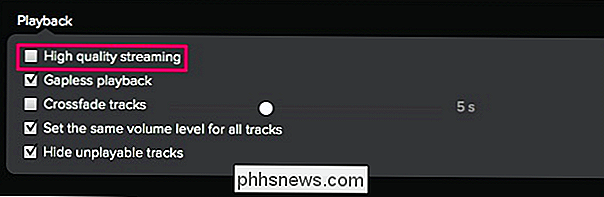
Indipendentemente da ciò che Spotify chiama i livelli di qualità audio , gli utenti non Premium possono aspettarsi che la musica di qualità più alta sia in streaming a 160kbps (di nuovo, "Qualità standard" sul desktop, "Alta qualità" nell'app mobile).
Mentre l'app desktop di Spotify riprodurrà solo musica a 160kbps ( a meno che tu non sia un abbonato Premium), il mobi di Spotify Le app possono riprodurre musica in streaming a un basso 96kbps ("Qualità normale") per ridurre al minimo l'ingombro dei dati mobili.
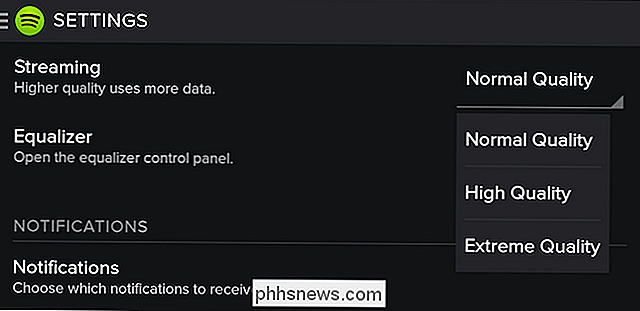
Per capire come ciò si traduce in te e nei tuoi limiti di dati, abbiamo usato questo calcolatore per collegare 96kbps e 160kbps.
- A 96 kbps, consumerai circa 42 MB di dati in un'ora, che si traduce in 0,04 GB. Per eseguire lo streaming di 1 GB di dati, è necessario eseguire lo streaming da 24 a 25 ore.
- A 160 kbps, i dati utilizzano salite a circa 70 MB in un'ora o 0,07 GB. Ciò significa che puoi trasmettere 1 GB di dati in poco meno di 15 ore.
Aumentare l'impostazione della qualità audio ti darà un'esperienza di ascolto leggermente migliore ma ovviamente userà più dati, più rapidamente.
Nel frattempo, Pandora afferma sul loro sito web:
Pandora sul Web riproduce 64k AAC + per gli ascoltatori gratuiti e 192kbps per gli abbonati di Pandora One. Tutti i dispositivi in-house riproducono audio a 128kbps e i dispositivi mobili ricevono una varietà di velocità diverse a seconda della capacità del dispositivo e della rete in cui si trovano, ma mai più di 64k AAC + . (sottolinea il nostro)
Anche Pandora ti permette di aumentare la qualità (fino a 64kbps massimo) nelle sue impostazioni, ma è configurato di default per un audio di qualità inferiore.
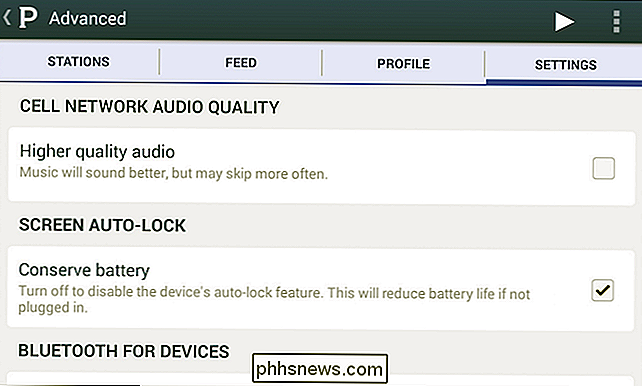
Ancora una volta, inserendo i numeri, vediamo quanti dati Utilizzo di Pandora.
- Lo streaming a 64 kbps consuma circa 28 MB o 0,03 GB di dati, il che significa che è possibile ottenere un gigabyte in poco più di 36 ore.
- A 128 kbps, i dati orari vengono letteralmente raddoppiati a 56 MB o 0,05 GB e questo significa che il tuo tempo di ascolto si ridurrà a poco più di 18 ore.
Ricorda che il bitrate dei dati mobili di Pandora non supera mai i 64kbps, quindi è probabilmente il numero più interessante per gli utenti di dati mobili. Tuttavia, a differenza di Spotify, puoi probabilmente utilizzare l'impostazione di qualità superiore, a condizione che non influenzi negativamente la riproduzione.
Fai attenzione con lo streaming video
Lo streaming video utilizzerà sempre più dati di musica in virtù del semplice fatto che è un video. Tuttavia, ci sono ancora delle impostazioni che puoi regolare per alleggerire la quantità di dati che usano.

Infatti, se Netflix è installato come app, puoi forzarlo a eseguire lo streaming solo su Wi-Fi, assicurandoti così di non mangiare per errore nella quantità di dati mobile.
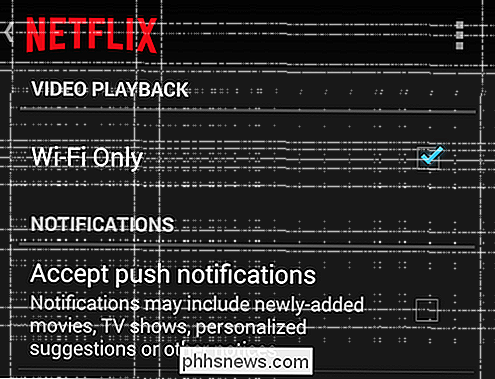
Le impostazioni dell'app Netflix per Android.
Se utilizzi Netflix a casa, ad esempio in un browser, o accedi al tuo Chromecast o al tuo Roku, tuttavia, devi prima accedere alle impostazioni dei dati tramite Netflix.com. Per fare ciò, fai clic su "Il tuo account" dal menu del profilo.
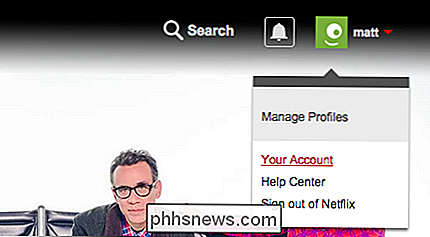
Nella schermata successiva, fai clic su "impostazioni di riproduzione" nella sezione "Il mio profilo".

Nelle "Impostazioni di riproduzione", ora puoi regolare il tuo utilizzo dei dati per schermo. Normalmente è impostato su "Auto" ma è possibile forzarlo a riprodurre a bassa qualità (fino a 0,3 GB all'ora) o medio (fino a 0,7 all'ora). Se sei abbastanza fortunato da poter trasmettere video di alta qualità, puoi aspettarti di consumare da 3 GB a 7 GB all'ora.
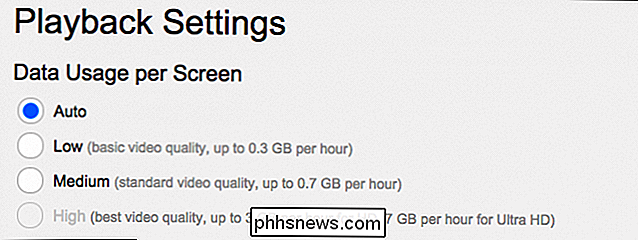
L'impostazione dell'utilizzo dei dati di Netflix per schermo su "basso" non significa che ora puoi avviare lo streaming di video Netflix tramite la connessione dati mobile. Significa che la tua connessione Internet a casa è meno probabile che si sgretoli sotto lo stress degli altri membri della famiglia che la utilizzano contemporaneamente, che, se stanno guardando YouTube, possono accadere in fretta.
YouTube, un cellulare Data Hog
YouTube è di gran lunga il più grande sito di streaming video al mondo, quindi puoi aspettarti di contribuire con un sacco di dati e larghezza di banda. È difficile guardare semplicemente un video di YouTube, e le probabilità sono buone, la maggior parte delle persone guarda i video di YouTube ogni giorno.

Pertanto, è particolarmente importante, se guardi YouTube sul telefono tramite una connessione mobile, per controllare le impostazioni di YouTube.
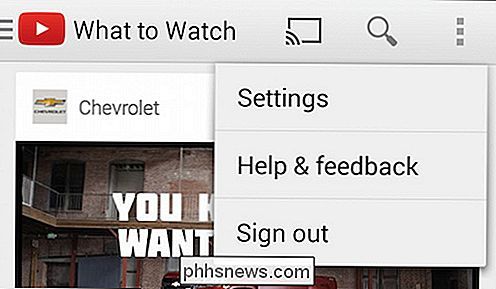
Fai questo toccando i punti delle opzioni nell'angolo in alto a destra, quindi tocca "Impostazioni -> Generali" e spunta la casella accanto a "Limita l'utilizzo dei dati mobili". Questo assicurerà che puoi trasmettere solo video HD su YouTube una connessione Wi-Fi.
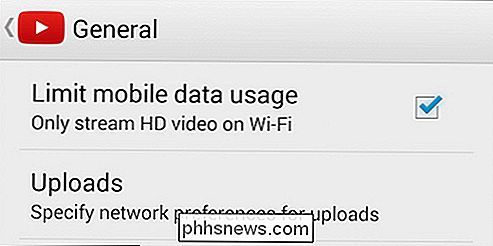
Questo non ti impedirà di guardare video su YouTube quando sei in giro, significa solo che non sarai in grado di guardare video HD a meno che tu non sia sul Wi-Fi. È una buona soluzione, ma onestamente, il modo in cui YouTube ci fa schifo, sappiamo quanto può essere facile accumulare rapidamente un grande numero di video guardati.
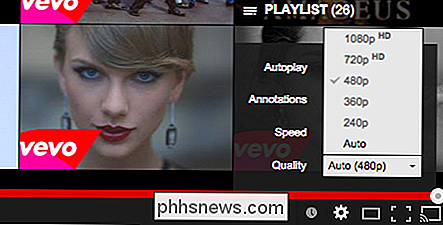
Al primo caricamento, tutti i nostri video hanno un valore predefinito di 480P, ma c'è un trucco veloce puoi impiegare per assicurarti che giochino a una risoluzione inferiore. Fai clic sull'immagine del tuo account nell'angolo in alto a destra di YouTube e fai clic sulla scheda delle impostazioni.
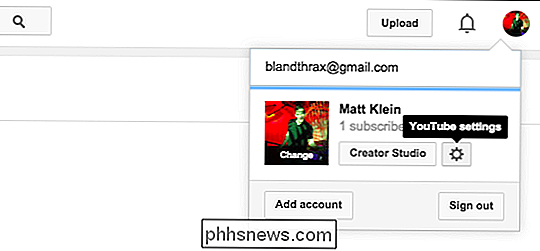
Nella schermata successiva, fai clic sul link "Riproduzione" e sotto "Qualità riproduzione video" e scegli "Ho una connessione lenta" opzione.
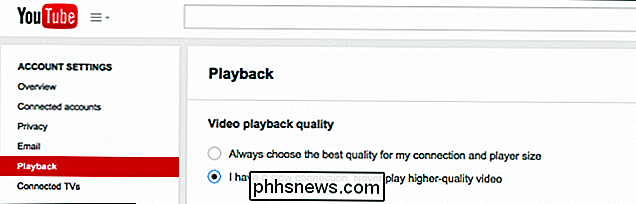
Dopo aver utilizzato YouTube con questa opzione attivata, i nostri video sono impostati su 360P.
Sì, ma quanti dati utilizzano i video di YouTube?
La cosa sui video di YouTube è che anche a risoluzioni più basse, possono consumano ancora molti dati Quanti dati? È difficile dire esattamente perché, a differenza di Netflix, i video di YouTube non sono coerenti da un caricatore all'altro, ma possiamo prendere alcune misure e fare alcune osservazioni.
Facciamo un esempio semplice. Tutti conoscono il video Gangham Style. È stato visualizzato oltre 2 miliardi di volte, è disponibile tra 144P e 1080P, quindi accodiamo il video in ognuna delle sue risoluzioni diverse e vediamo quanti dati utilizza il video utilizzando il firewall e lo strumento di monitoraggio dei dati Glasswire.
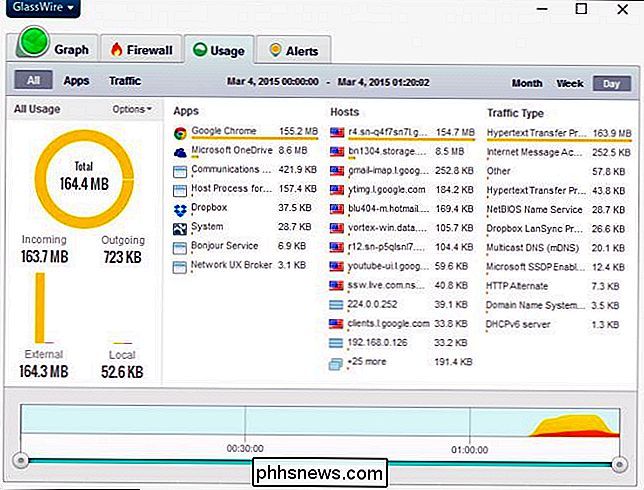
Il primo Ogni volta che carichiamo un video, deve caricare anche la traccia audio, quindi ci vuole un po 'di più e le dimensioni del file sono inizialmente più grandi. Da lì, la traccia audio viene memorizzata nella cache, quindi quando cambiamo le risoluzioni, YouTube carica semplicemente i bit video, quindi le dimensioni del file sono relativamente ridotte e non ci vuole neanche tanto tempo.
Lo stile Gangham dura poco più di 4 minuti (4:12 per l'esattezza), e secondo questa fonte, il bitrate audio medio è (probabilmente) circa 128kbps, che è di circa 4MB per una canzone lunga 4 minuti.
Nella seguente tabella, presentiamo il nostro Gangham Risultati di stile. La dimensione osservata di ciascun video viene regolata per includere la dimensione della traccia audio (come se si stesse caricando ogni risoluzione per la prima volta). Questo non è esatto e non vuole essere ufficiale, è solo un'idea approssimativa delle dimensioni di un video di musica pop medio con la sua traccia audio di accompagnamento.
| Risoluzione video | ~ Dimensione + 4MB Traccia audio |
| 144P | 6,6 MB |
| 240P | 9,6MB |
| 360P | 15,2 MB |
| 480P | 25,2 MB |
| 720P | 44,6 MB |
| 1080P | 73,5 MB |
Il take-away qui è piuttosto evidente. Non guardare video HD sulla tua connessione mobile e anche a risoluzioni più basse, i video di YouTube possono davvero aggiungere.
Quanto si sommano nel corso del tempo?
Abbiamo cancellato i nostri risultati da Glasswire e siamo semplicemente andati dal video musicale pop al video musicale pop - venti in tutto - alla risoluzione predefinita (480P) e osservato la quantità di dati utilizzati.
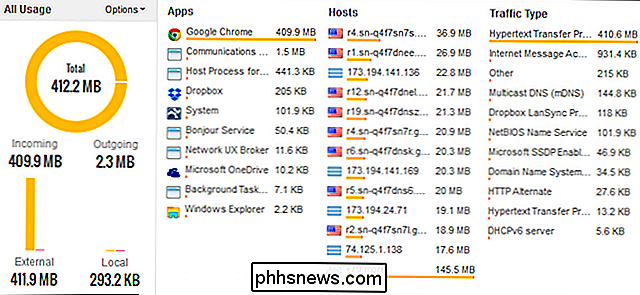
Come puoi vedere, venti video musicali pop a 480P consumano oltre 400 MB di dati, che medie fino a circa 20 MB per video.
La linea di fondo qui è l'impronta dei dati di YouTube può sommare molto rapidamente, ma in realtà qualsiasi video lo streaming lo farà, quindi vuoi essere sicuro di guardare solo i video su un Wi senza limiti -Fi connessione.
Ovviamente, questi quattro servizi non sono gli unici. C'è Hulu, Amazon Prime, Soundcloud, Rdio e molti altri. Per tutto il resto, prendi un minuto per esaminare le impostazioni nelle tue app e account per assicurarti di essere in streaming a un bitrate mobile adatto ai dati, quando possibile.
Infine, se esiste un'opzione che impedisce la visione di video HD ( o nel caso di Netflix, qualsiasi video) utilizzando i dati mobili, attiva anche questa.
Se hai qualcosa che desideri aggiungere, domande, commenti o osservazioni, per favore condividili con noi nella nostra discussione forum.

Diffondi la Parola: Ninite è l'unico posto sicuro per ottenere Windows Freeware
Ninite è uno strumento gratuito che scarica, installa e aggiorna automaticamente vari programmi Windows per te, saltando oltre la barra degli strumenti malvagi offre. Per gli utenti di Windows, Ninite è probabilmente l'unico posto veramente sicuro per ottenere freeware. Questa applicazione è molto più di uno strumento per le persone che supportano la tecnologia per configurare facilmente i PC.

Come aggiungere una password aperta a un documento Word
Se si sta creando un documento Word contenente informazioni sensibili solo per essere visualizzato da determinate persone, è possibile aggiungere una password al documento in modo non può essere aperto da chiunque non conosca la password. Ti mostreremo due modi per farlo. Il primo metodo riguarda la schermata del backstage.



